Como instalar um tema filho no WordPress com SiteGround
Publicados: 2022-11-05Se você tiver um site WordPress hospedado no SiteGround, poderá instalar facilmente um tema filho usando o plug-in SG Optimizer. Este plugin é instalado por padrão em todos os planos de hospedagem SiteGround WordPress. Depois de instalar e ativar o plug-in, siga estas etapas: 1. Faça login no painel do WordPress e vá para a página Aparência > Temas . 2. Clique no botão Adicionar novo na parte superior da página. 3. Na página Adicionar temas, clique no botão Carregar tema. 4. Clique no botão Procurar e selecione o arquivo ZIP do tema filho do seu computador. 5. Clique no botão Instalar agora. 6. Depois que o tema filho estiver instalado, clique no botão Ativar. Seu tema filho agora está instalado e ativado em seu site WordPress.
Ao usar suas credenciais de administrador do WordPress, você pode fazer login no painel de administração e criar um tema filho. Ao clicar no botão Adicionar novo próximo ao topo da tela, você pode adicionar um novo tema. O botão Carregar Tema pode ser encontrado na tela a seguir.
Como importar um tema filho para o WordPress?

Selecione Aparência no painel do WordPress e clique na guia Temas. No interior, o tema para seu filho não deve ter imagem em destaque. Clique no botão Ativar ao lado do nome do tema e, como de costume, inicie seu site.
Um tema filho do WordPress aparecerá da mesma forma que um tema regular do WordPress. Os atributos de um tema filho são herdados de seu pai. Embora possa parecer difícil, não é tão difícil quando você aprende a criar um. Como alternativa, você pode usar os recursos CSS personalizados ou adicionais do WordPress se precisar apenas de algumas alterações no CSS. Você pode criar um tema filho para o seu site WordPress. Você pode encontrar cada um dos temas do seu site em uma pasta separada no servidor, chamada de diretório de temas dedicados. O Secure File Transfer Protocol (SFTP) é o método mais seguro para interagir com a estrutura de arquivos do seu site; há uma variedade de opções para fazê-lo.
Selecione uma pasta para o seu tema filho e nomeie-a. O arquivo style.html do tema filho contém um pequeno fragmento de código. Cada tema filho vem com sua própria folha de estilo. Ao copiar e editar o arquivo, você pode usar um editor local para fazer alterações nele. Se o seu novo tema filho ainda não tiver uma pasta e um arquivo style.css, você deve criar um. Você deve garantir que seu tema filho siga o mesmo estilo e recursos do seu portfólio. Você pode fazer isso criando um novo arquivo chamado functions.php e adicionando um script à folha de estilo do seu tema pai.
Enquanto isso, você deve conseguir manter seu site exatamente como era antes de começarmos a trabalhar nele. Simplificando, adicione uma imagem PNG chamada screenshot.png ao diretório do seu tema filho. A imagem pode ser encontrada abaixo do nome da guia Tema. Como as imagens ainda não estão incluídas em temas filhos recém-projetados , o WordPress requer uma imagem separada para carregá-las. Apesar do fato de que todos os temas filhos herdam os estilos de seus temas pais, eles também têm suas próprias folhas de estilo. Se você criar um tema filho para o tema Twenty Twenty-Two, poderá alterar seu arquivo style.html, bem como seu tema filho. Da mesma forma, qualquer outro arquivo no qual haja duas versões entre o tema pai e o filho também afetará o tema como um todo.
Você pode personalizar a funcionalidade de qualquer aspecto do seu tema com este truque. Se você criar uma página do WordPress, o modelo que você usar para acompanhá-la estará disponível para você escolher. Os ganchos são gatilhos que permitem adicionar código personalizado assim que algo der errado ou o mais gradualmente possível. Ganchos podem ser adicionados a um tema filho usando o arquivo functions.php. Como resultado, quaisquer alterações no tema não estão sujeitas ao tema pai.
Você pode importar temas para o WordPress?
Na seção Aparência, vá para Temas e clique em Adicionar Novo. A opção Carregar tema agora pode ser encontrada na tela Adicionar novo tema. Abra o formulário de upload do tema, escolha Arquivo, clique no arquivo zip do tema e selecione Instalar agora no menu suspenso.
Como os temas filhos funcionam no WordPress?
Na superfície, um tema filho do WordPress se comporta de forma semelhante a um tema filho regular . Como acontece com qualquer outro tema, ele funcionará da mesma forma assim que você o ativar. Há uma distinção entre temas filhos e adultos, em que todas as características são mantidas pelo pai do tema filho. Suponha que você esteja usando o tema Twenty Twenty-Two em seu blog.
Onde instalo o tema filho?
Você deve instalar o tema filho da mesma forma que faria com qualquer outro tema. Alternativamente, você pode copiar a pasta para o site usando FTP ou criar um arquivo zip da pasta do tema filho , que você pode optar por manter a estrutura da pasta. Para fazer upload do arquivo zip, navegue até Aparência
Como faço para enviar um tema para o WordPress Siteground?
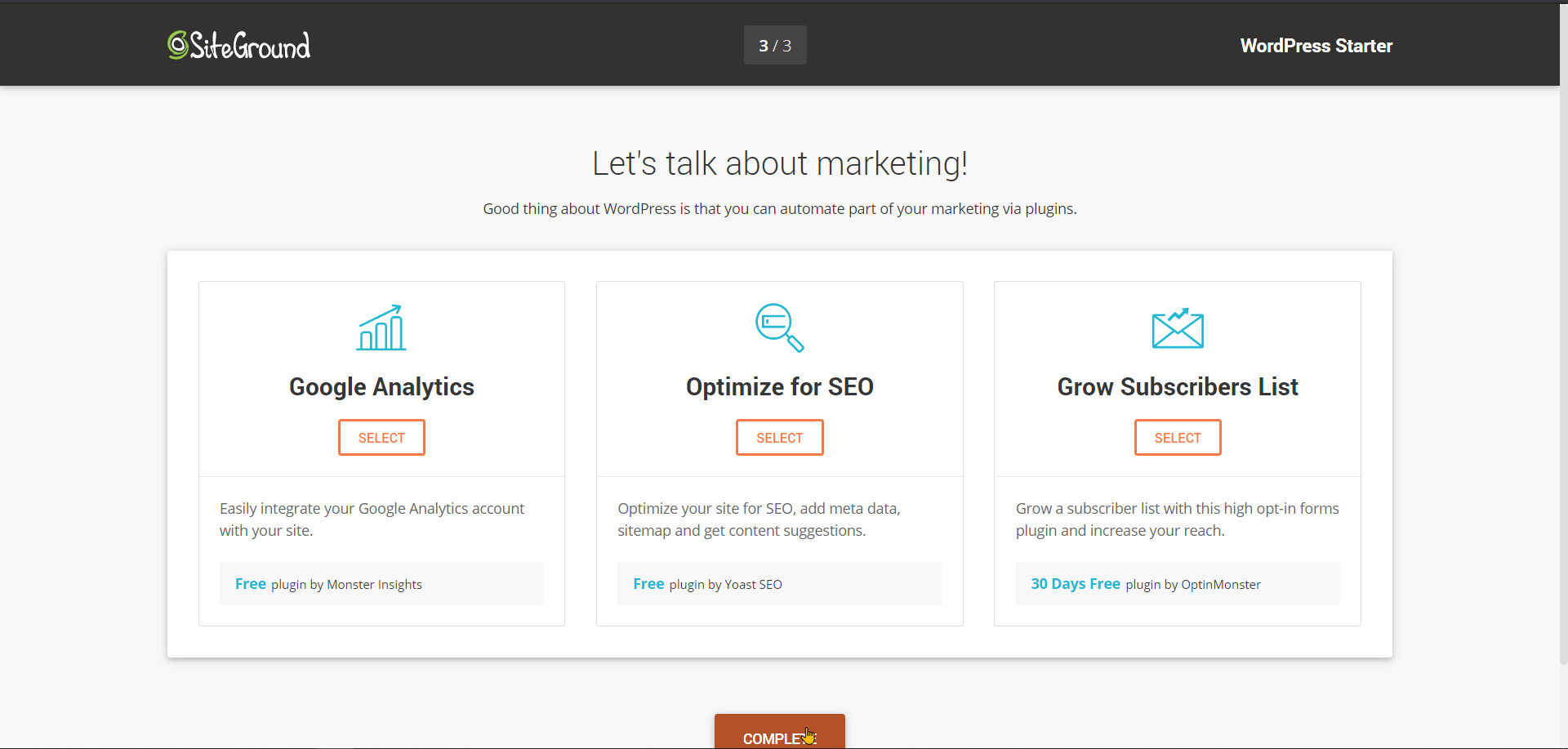
Para começar, vá para o topo da página e selecione Carregar tema. Para começar a instalar o tema, vá para o menu Escolher arquivo, escolha o arquivo do seu computador local e, finalmente, pressione Instalar agora. O WordPress fará o upload e extrairá o arquivo do tema assim que detectá-lo.

Ao visitar a nova seção Adicionar temas no SiteGround, você pode encontrar e instalar facilmente os melhores temas e plugins do WordPress para o seu site. Selecionamos cuidadosamente nossos próprios temas selecionados para serem exibidos na guia Ver recomendado. A página Temas permite pesquisar um tema específico ou um dos temas listados lá. Leva apenas alguns segundos para o tema aparecer no seu site WordPress. Ao clicar no botão Escolher arquivo, você pode escolher o local do arquivo.zip que deseja usar para a instalação do tema. Certifique-se de que todos os arquivos que você usa sejam apenas de fontes confiáveis e não contenham backdoors de segurança ou vulnerabilidades. Uma página personalizada também foi adicionada à página Adicionar plugins, onde os usuários podem encontrar plugins específicos, bem como o site oficial de plugins do WordPress.
O botão Download simplifica a adição do plugin que você deseja ao seu site WordPress. O botão Instalar também pode ser usado para instalar qualquer um dos plugins recomendados. Uma vez instalado, o plugin será ativado e o botão será alterado para ativar. Se você tiver um plugin que foi carregado no formato a.zip, você pode usar esta seção para fazer o upload e adicioná-lo ao seu site.
3 maneiras de alterar a aparência de um tema WordPress
Se você ainda não sabe como fazer isso, confira este guia sobre como criar um tema para seu filho. Depois de criar um tema filho, você pode alterar qualquer parte dele de qualquer maneira, e as alterações serão aplicadas a qualquer outro tema que use o tema filho.
Um plugin também pode ser usado para alterar a aparência de um tema. A maioria dos plugins gratuitos e premium permitem que você altere a cor do texto, adicione ícones de mídia social e assim por diante.
Se você não tiver certeza de qual plug-in usar, o mecanismo de pesquisa de plug-ins do WordPress.org pode ajudá-lo a encontrar o plug-in para você.
Qual é a diferença entre o tema filho e o tema pai?
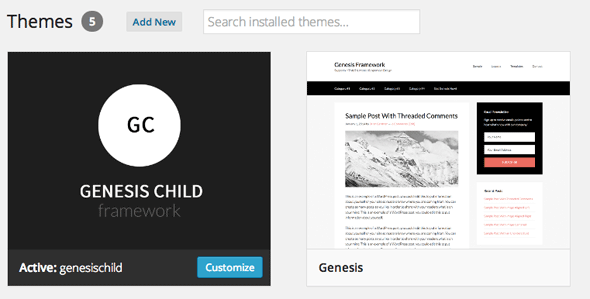
Um tema filho, conforme definido pelo WordPress Codex, é aquele que “herda a funcionalidade e o estilo de um tema pai”, que é outro tipo de tema. Recomenda-se que os temas filhos sejam modificados para manter seu design e código, mas que sejam modificados de alguma forma.
Um tema filho é, na realidade, uma cópia do tema pai, mas não inclui todos os arquivos necessários para exibi-lo. Você pode ajustar o style.html, functions.html e outros arquivos do tema filho de acordo com suas necessidades e interesses específicos. Como resultado, desenvolvedores e designers podem personalizar o tema sem perder o modelo original. Um tema filho é criado para abordar pequenos recursos do tema pai, mantendo o design principal do tema pai. Usar um tema filho pode economizar seu tempo e facilitar o aprendizado, pois ele não possui tantos arquivos quanto um tema completo, mas apenas dois. Além disso, é simples encontrar informações porque a busca é feita automaticamente. Em termos de trabalho, um tema pai é separado de qualquer outro tema; no entanto, um tema filho depende do tema pai para funcionar.
Não é possível obter todos os arquivos do tema filho; ele simplesmente contém dois arquivos: style. CSS e funções.php. Se o tema for de código aberto, você poderá continuar trabalhando com ele mesmo depois que o desenvolvedor lançar os temas pai.
Quando usar um tema filho vs. Um tema pai
Devo usar o tema filho ou o tema pai? Em geral, se você estiver apenas adicionando CSS personalizado, deverá criar um tema filho. Se você estiver criando um conjunto de melhorias de funcionalidade extensas para o tema, considere criar um tema pai ou selecionar uma opção de tema filho que já o tenha instalado imediatamente.
Como criar um site WordPress Siteground
SiteGround é uma empresa de hospedagem na web que oferece planos de hospedagem WordPress. Para criar um site WordPress com SiteGround, você precisará adquirir um plano de hospedagem e instalar o WordPress. Depois que o WordPress estiver instalado, você poderá criar páginas e postagens, instalar plugins e temas e personalizar seu site.
Este artigo o guiará pelas etapas de criação de um site WordPress usando o SiteGround [2021 Edition]. Usando SiteGround Webhosting , você aprenderá como criar um site WordPress do zero neste tutorial. A hospedagem de um novo site é essencialmente o esqueleto de sua operação. Depois que seu site crescer, você poderá atualizar seus planos. O primeiro passo é selecionar um nome de domínio. Seu nome de domínio deve ser registrado em uma extensão específica, como.co.uk ou.com. Uma taxa de registro de domínio, mais frequentemente, é determinada por vários fatores.
O link de afiliado (ao qual a extensão é adicionada) custa $ 15,95 por ano. O passo 4 é a criação de um site WordPress. A etapa 5 será o procedimento passo a passo para inserir as informações de cobrança. Insira as informações de compra para Hospedagem e Serviços Extras. Depois disso, configure as informações de login do seu novo site WordPress. O passo nove é marcar a caixa ao lado de Obrigado, mas não preciso de assistência, o que pode ser feito clicando em Continuar conforme mostrado acima. Let's Encrypt é o método pelo qual o SSL é adicionado ao seu domínio. Na etapa dez, clique no botão Concluir para criar seu site. Depois de terminar de instalar o WordPress e carregar seu site no SiteGround, você está pronto para começar.
